win10 Webインターフェースのサイズを調整する方法
- WBOYWBOYWBOYWBOYWBOYWBOYWBOYWBOYWBOYWBOYWBOYWBOYWB転載
- 2023-06-29 11:26:345422ブラウズ
win10 Web インターフェイスのサイズを調整するにはどうすればよいですか? win10 ブラウザを使用すると、多くのユーザーが Web ページのインターフェイスが非常に大きくなる状況に遭遇します。これは実際には、Web ページのショートカットとサイズ ボタンを誤って押すことによって引き起こされますが、使用に大きな影響を与えます。解決方法がわからないので、エディターが win10 Web インターフェイスのサイズを調整する方法を示します。
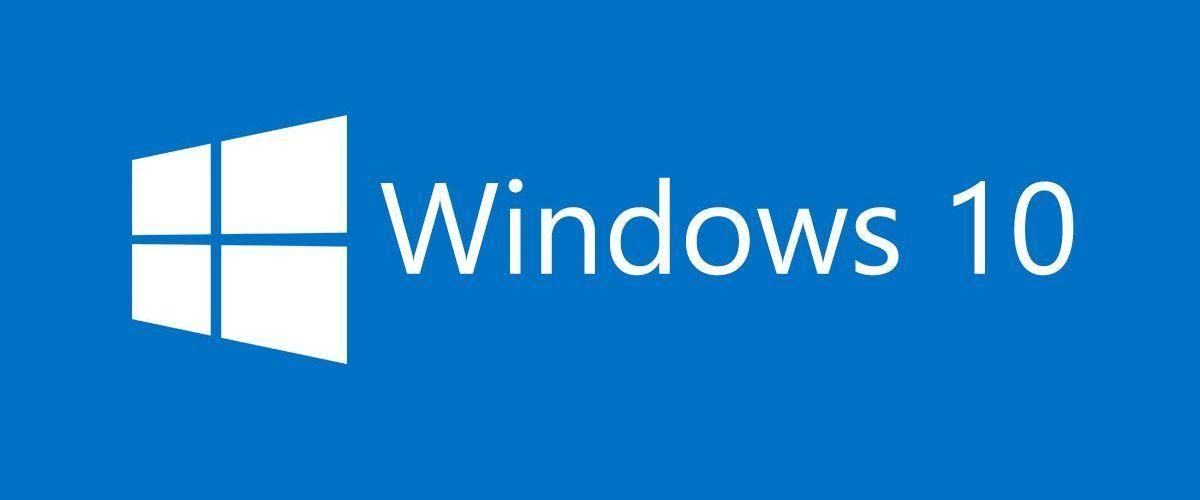
Win10 Webインターフェイスのサイズ調整方法
1. ソフトウェアを開くとウィンドウがいっぱいになっても、画面下部に確認画面など見えない部分が残っている場合があります。キャンセルボタン;
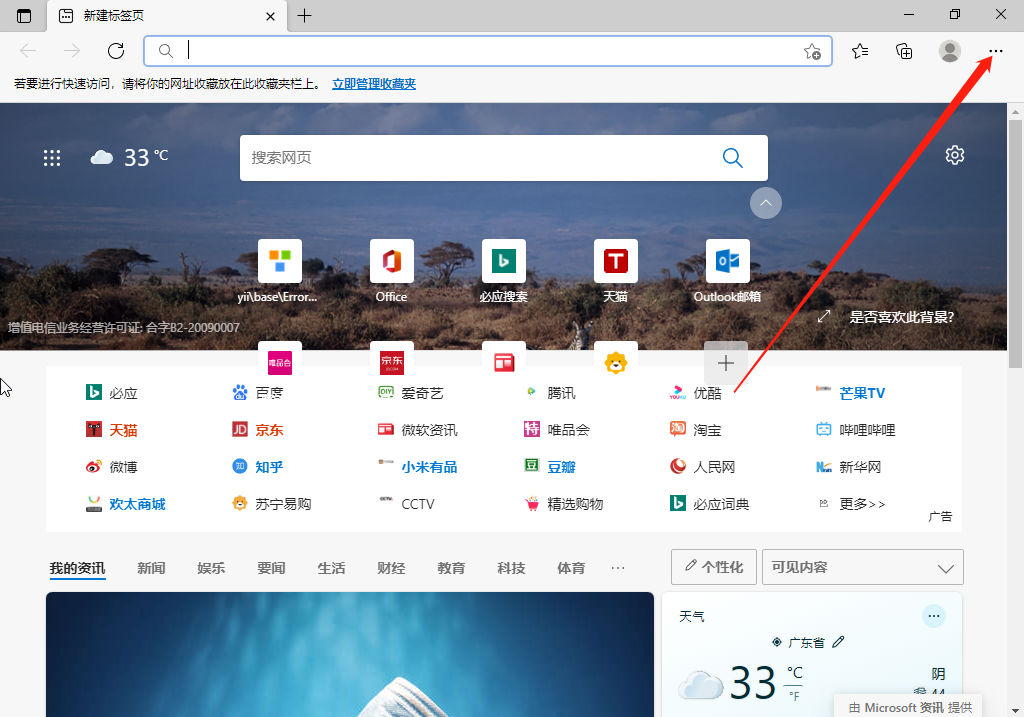
2. デスクトップに戻り、空白スペースを右クリックして、[ディスプレイ設定] を選択します。
3. ディスプレイ設定インターフェイスに入り、まずアプリケーション サイズの後ろにある矢印をクリックします。
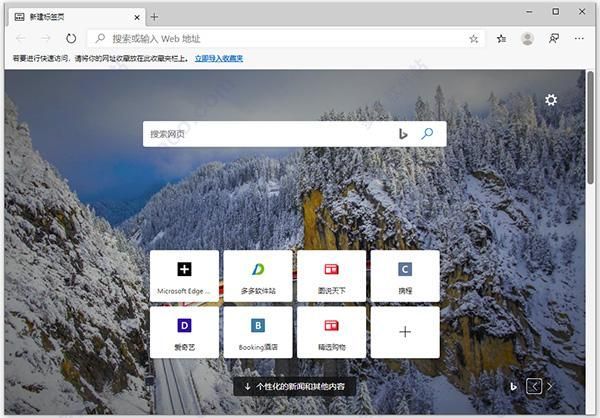
5. フォントが非常に小さいか、画面が半分であることが原因である可能性があります。解像度の後ろにある矢印をクリックできます;
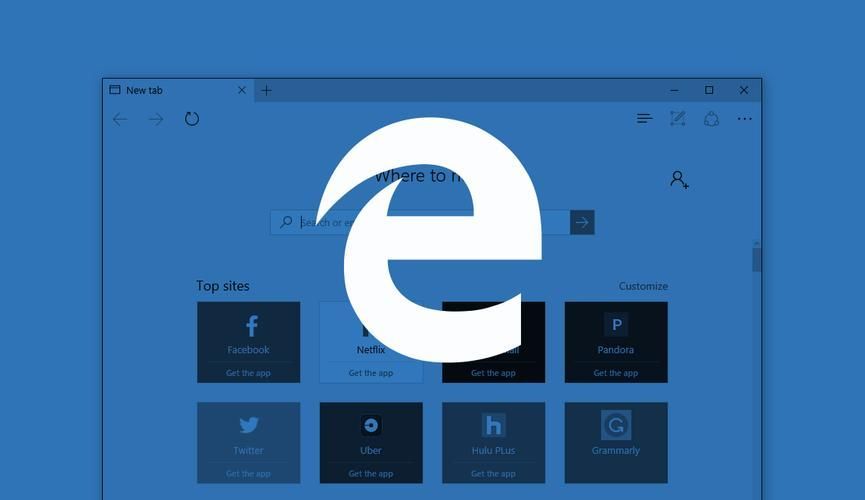
上記は
win10 Webインターフェイスを大きくするように調整するにはどうすればよいですか? win10 Web インターフェースのサイズ変更方法 の全内容はここにあり、さらに関連情報については、このサイトに注目してください。
以上がwin10 Webインターフェースのサイズを調整する方法の詳細内容です。詳細については、PHP 中国語 Web サイトの他の関連記事を参照してください。
声明:
この記事はchromezj.comで複製されています。侵害がある場合は、admin@php.cn までご連絡ください。

